甲骨文云 Oracle Always Free 永久免费项目介绍
获取条件:
- VISA、Master 等外币信用卡一张
- 邮箱、手机号(没有国家限制)
优惠内容:
- Always Free 永久免费项目
- 首月 300 美元无限制试用额度(30天后自动作废)
其中着重说 Always Free 永久免费项目,涵盖的服务有很多,这里只介绍我们最常用的,剩下的可以访问 官方文档 查看详细介绍
以下几项是我们最常用的
| 项目 | 内容 |
|---|---|
| x86 VPS 实例 ×2 | 规格:VM.Standard.E2.1.Micro - 1/8 共享 CPU(2核) - 1G 内存 - 默认 50G SSD(可扩展) - 公网 50 Mbps,内网 480 Mbps - 10T 出站流量(整个账号共享) - CentOS、Ubuntu、Oracle Linux |
| ARM VPS 实例 | 规格:VM.Standard.A1.Flex shape ARM 实例不是按台数算,而是按用量×时间计算 账户每月拥有 3,000 OCPU hours 和 18,000 GB hours 的配额 如果一个月不停机,相当于可以开一台 4 核 24G 的实例 磁盘:默认 50G SSD(可扩展) 带宽:1Gbps × OCPU 核心数 镜像:Ubuntu、Oracle Linux |
| 块体积(磁盘) | 账号共享 200G 可以在创建实例时分配到启动盘 也可以创建后挂载磁盘 |
| 对象存储 | 20G 空间 每月 50,000 次对象存储 API 请求 |
| 数据库 | Oracle 自治数据库 处理器:1 个 Oracle CPU 处理器(不可扩展) 数据库存储: 20 GB 存储(不可扩展) 最大同时会话数: 20 Exadata 基础架构类型: 共享 Exadata 基础架构 |
| IP | 6 个 IPV4(可免费更换) 可自行添加 IPV6 |
账号注册与 Always Free 申请
注册链接:https://signup.cloud.oracle.com/
点击链接进入注册,不需要挂代理,中国 ip 就可以(我用的手机热点)
按照提示输入信息,填真实信息,因为等会要用这个信息验证信用卡
邮箱应该没有什么限制,不放心可以用 Gmail
点击邮件里的链接验证
验证后要设置密码、账户名和主区域
这里着重说一下,主区域选择后是不能再更改的
韩国、日本、新加坡的距离近,延迟会低一些,但是注册的人也很多,尤其是首尔和东京
不建议选择太热门的区域,以防通不过
填写地址这里,最好按照你的信用卡发卡地填写,不用太精确,但最好和信用卡信息一致
然后需要手机收一个验证码进行验证
手机验证后,来到了付款验证
这是整个过程中最容易失败的一步!
这是整个过程中最容易失败的一步!
这是整个过程中最容易失败的一步!
首先,再次确认你的网络,绝不能有代理,不然直接打不开
其次,如果 WiFi 或宽带打不开,就用手机开热点
弹出信用卡验证界面,此时会出现刚刚填写的地址等信息
按照说明填写信用卡信息
注意
- 信用卡必须支持外币,银联卡无法通过
- 信用卡要有一定额度,验证需要扣款,验证成功后立刻退款(5 秒之内)
- 如果是没有额度的校园卡,需要先进行购汇,国区是用新加坡元支付,扣款数额大概是 1.5 新元。所以最好购入 3~5 新元,确保验证成功
- 验证成功后,不要立刻将新元换汇,因为甲骨文有时会二验
看到这个界面,就说明你成功了
进入控制台 - 部署 VPS
进入控制台的登录链接会通过邮件发送至你的邮箱
建议把这个链接收藏一下,方便使用
登陆后稍微往下拉一点,到“启动资源”一栏,第一个就是创建 VM 实例
以部署 x86 为例
值得注意的有以下几点:
①符合永久免费的实例规格只有 VM.Standard.E2.1.Micro 这一种,注意后面的![]() 标签
标签
②甲骨文为了推广自家 Oracle Linux,会设置成默认镜像,建议换成 CentOS 或者 Ubuntu
③一定要分配公共 IPv4 地址,不然等会没法用
④甲骨文默认不支持密码连接 SSH,只能用密钥形式
一定要保存好私钥!一定要保存好私钥!一定要保存好私钥!
⑤引导卷就是你的磁盘空间,默认是 46.6G ≈ 50G,是假设你开两个 x86 和两个 arm 实例计算的,如果不需要那么多实例,也可以手动调大一点(如图,把指定大小勾上)
其他的选项根据自己需要调整,看不懂的保持默认即可,最后点击 创建 就可以了
SSH 连接 VPS
实例详情
进入实例详情,记下公共 IP 地址和用户名
CentOS 用户名为 opc
Ubuntu 用户名为 ubuntu
安装 Xshell
首先下载 Xshell,网址 https://www.netsarang.com/zh/free-for-home-school/
Xshell 非商业免费,直接填邮箱点下载就可以
下载链接会发到邮箱
配置 SSH 连接
打开 Xshell,新建配置
在“主机”输入你的 VPS 公网 IP,端口号 22 保持不变,名字随意
验证方法选择 Public Key
用户名根据你的情况填写
CentOS 用户名为 opc
Ubuntu 用户名为 ubuntu
用户密钥点击“浏览”选择刚刚保存的私钥文件
配置完成后点击 连接 即可连接
其他注意事项
Q:默认用户权限不足,如何切换 root 权限?
A:输入命令:(临时获取权限,每次登录都要重新 sudo -i)
sudo -i #切换到root用户 passwd #设置root密码
Q:如何永远以 root 身份登录 SSH?
A:输入命令:
sudo -i echo root:<你的新密码> | sudo chpasswd root sudo sed -i 's/^#\?PermitRootLogin.*/PermitRootLogin yes/g' /etc/ssh/sshd_config; sudo sed -i 's/^#\?PasswordAuthentication.*/PasswordAuthentication yes/g' /etc/ssh/sshd_config; sudo service sshd restart
然后重新开一个 Xshell 配置,认证方式为 Password,用户名 root,密码 <你的新密码>
Q:如何将系统语言设置为中文、时区调整为北京时间?
A:参考 - Linux 中文语言环境设置 + 时区更改 | 已测试 CentOS Ubuntu
Q:如果 IP ping 不通,或者 ping 的通但 SSH 连不上(确定不是配置的问题)怎么办?
A:参考 - 甲骨文云免费 Oracle VPS 免费更换 IP 教程
Q:好多端口不能用,防火墙怎么关闭?
A:参考 - 甲骨文云免费 Oracle VPS 安全组”入站规则“设置及防火墙关闭教程
Q:如何开启 IPv6?
A:参考 - 甲骨文云免费 Oracle VPS IPv6 开启教程
Q:如何查看流量用了多少了?
A:参考 - 甲骨文云免费 Oracle VPS IPv6 流量用量查看教程
Q:为什么有的教程点不开?
A:因为我还没写

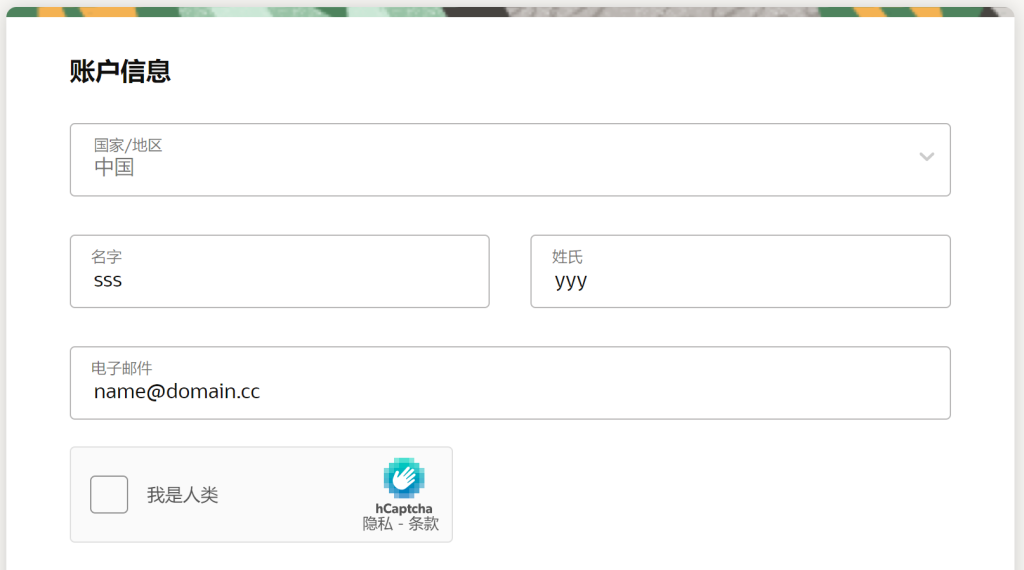
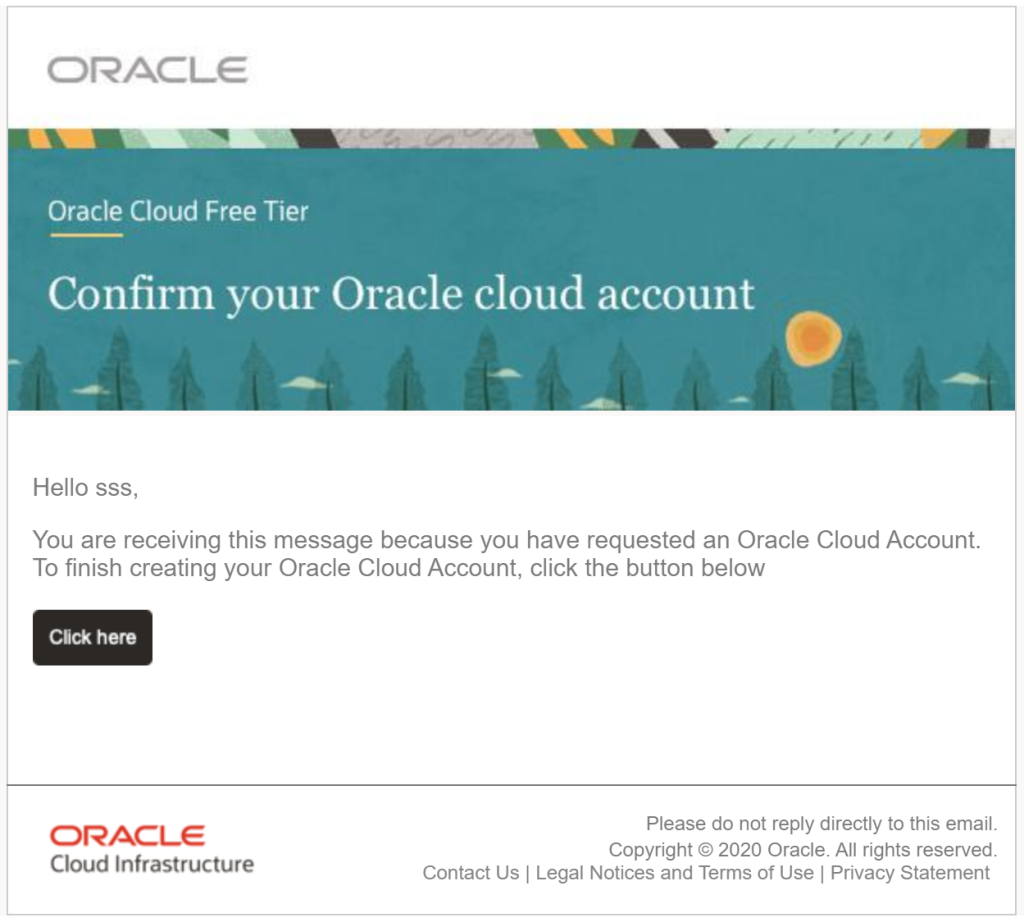
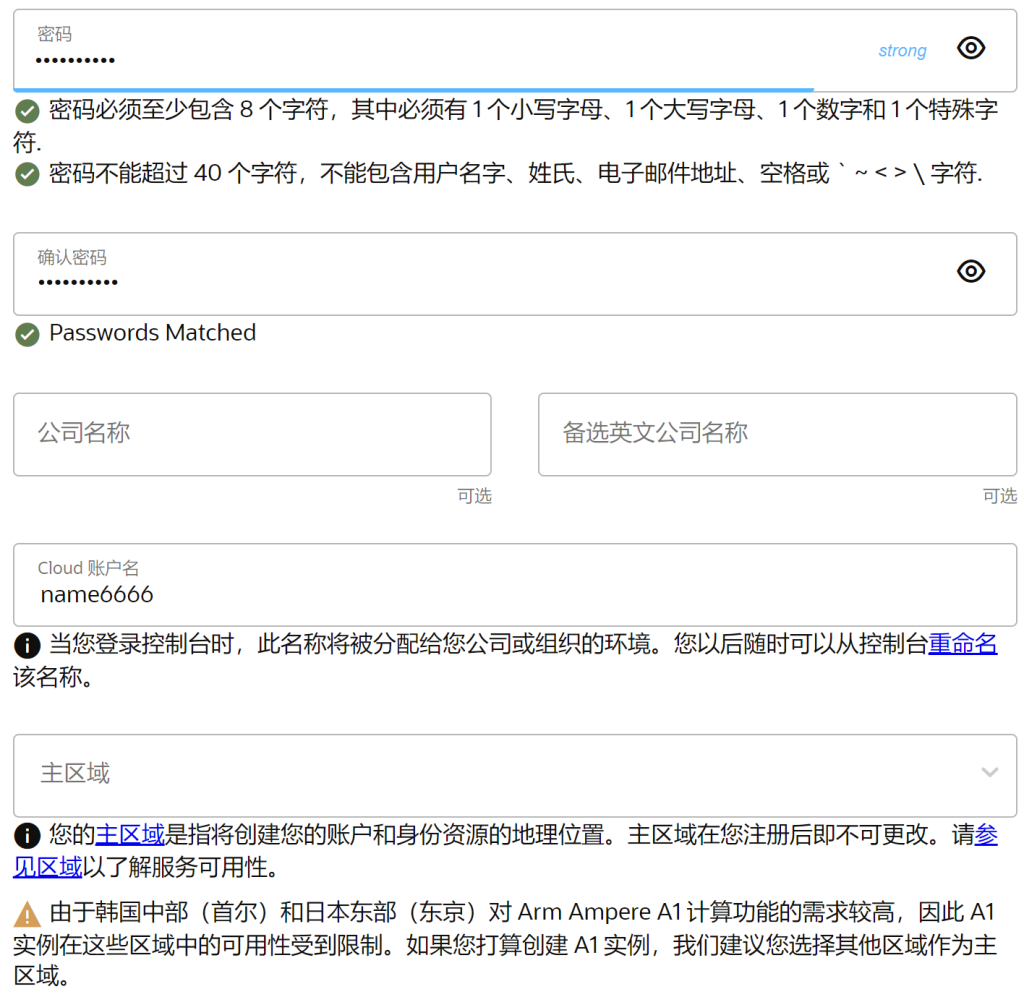
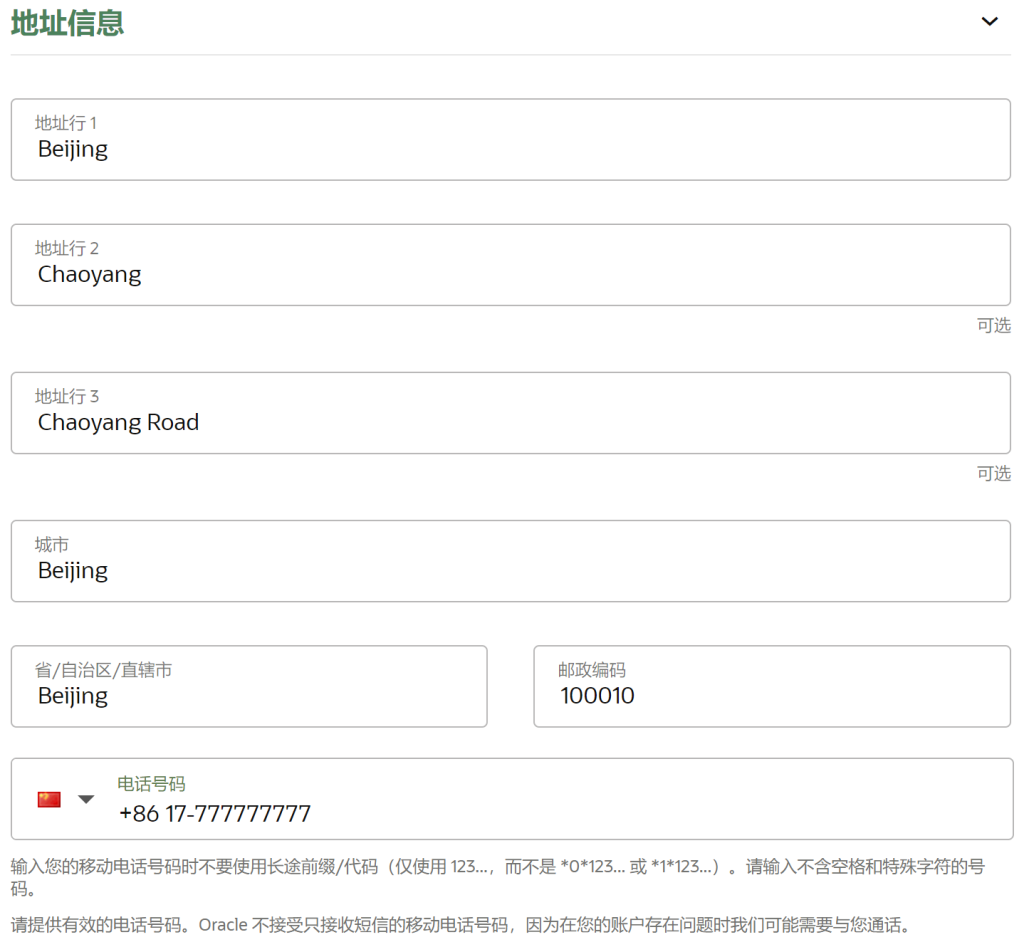
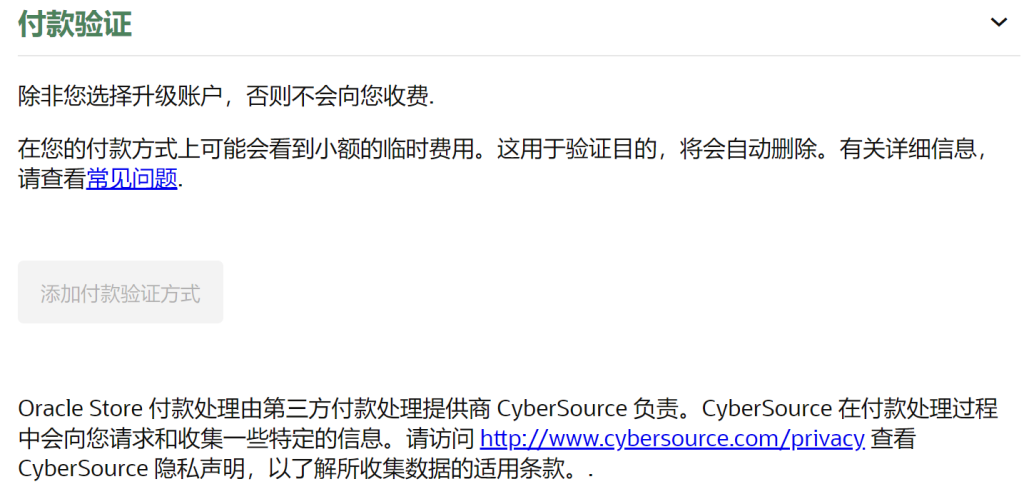
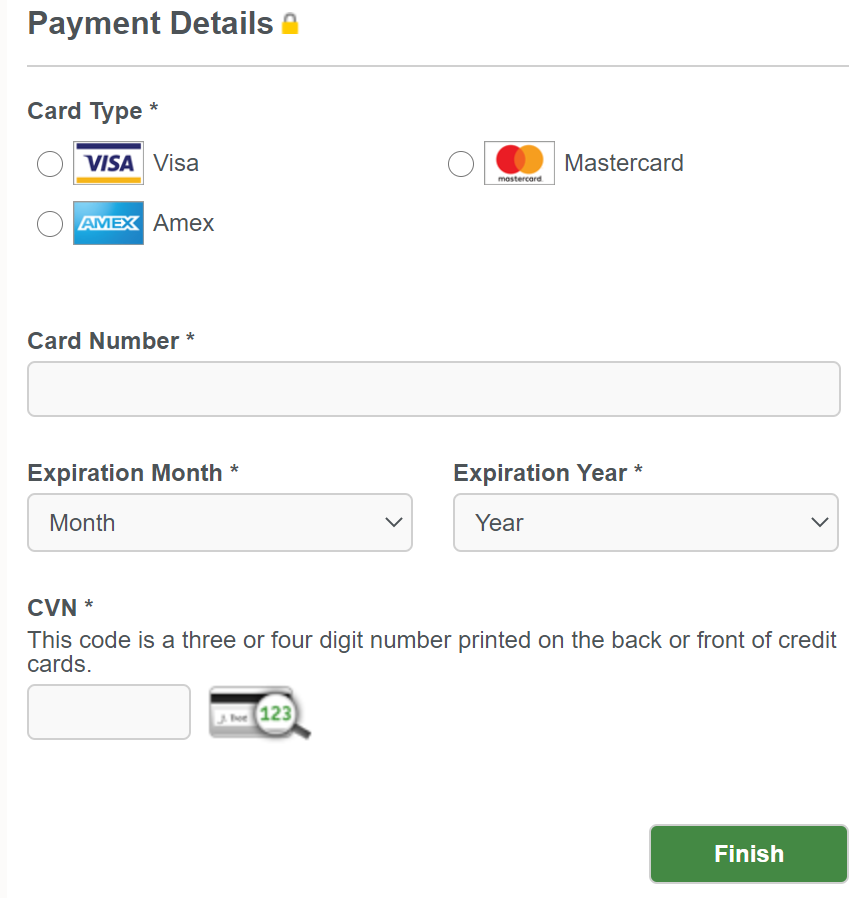
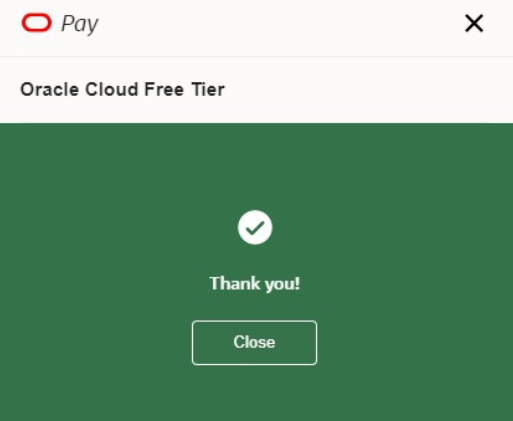
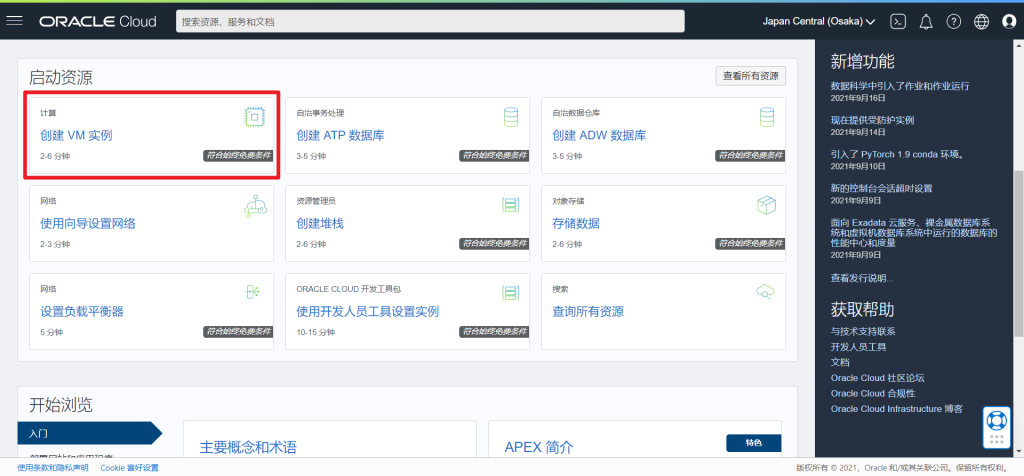
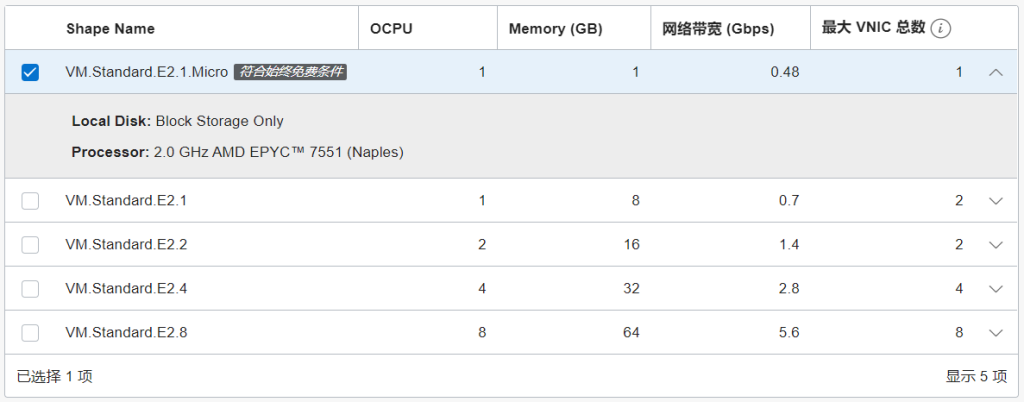
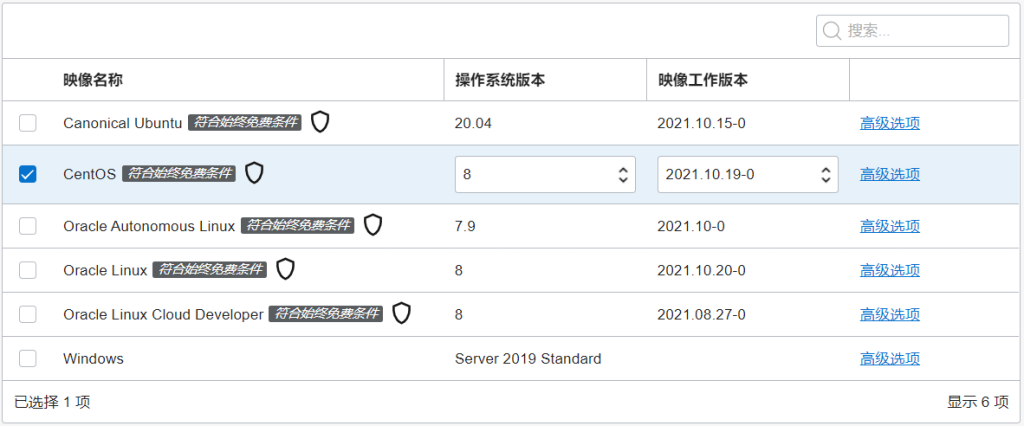

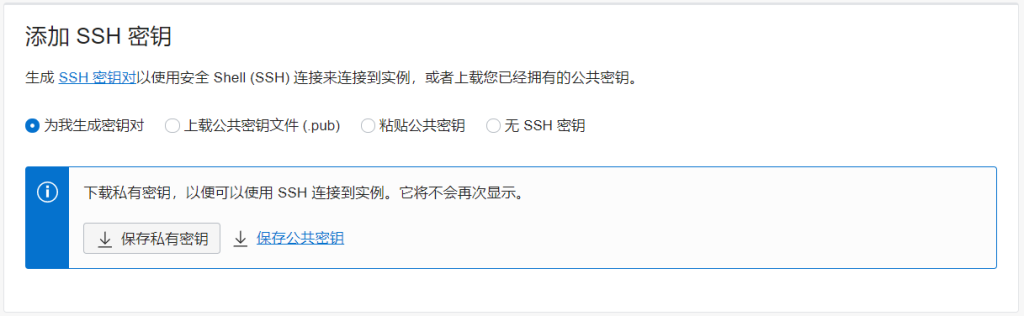
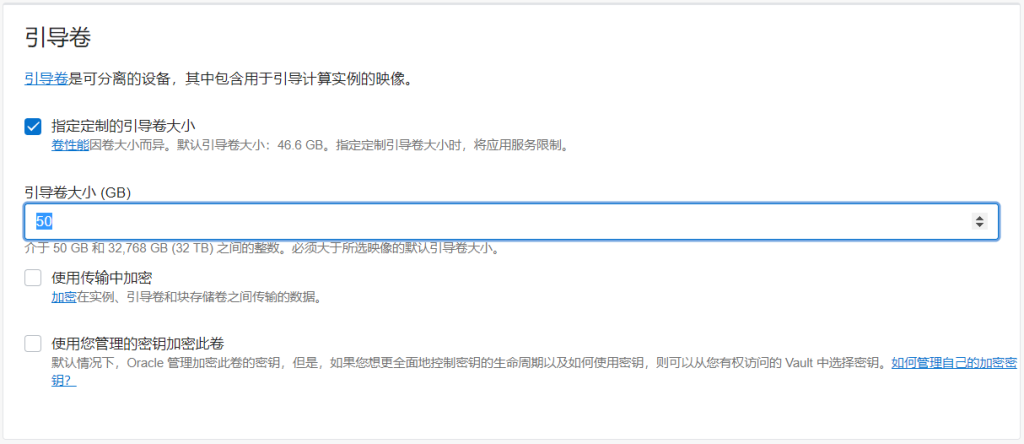
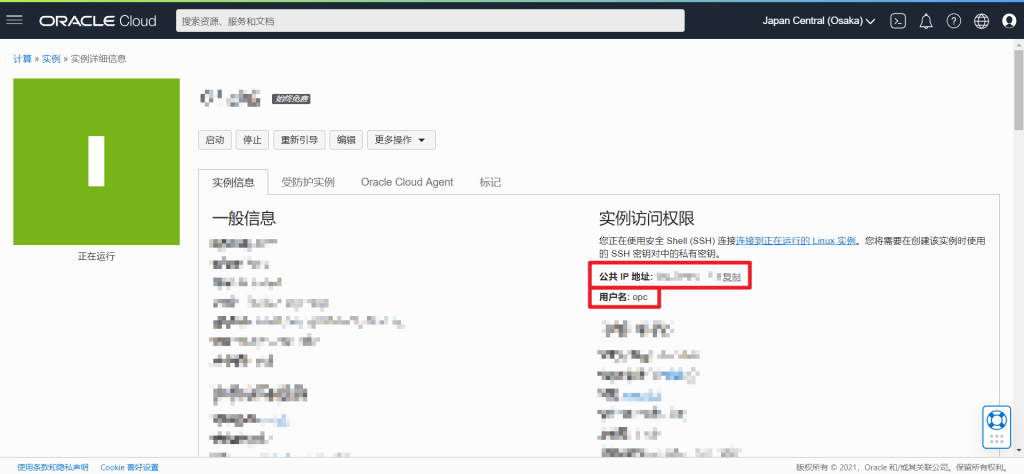
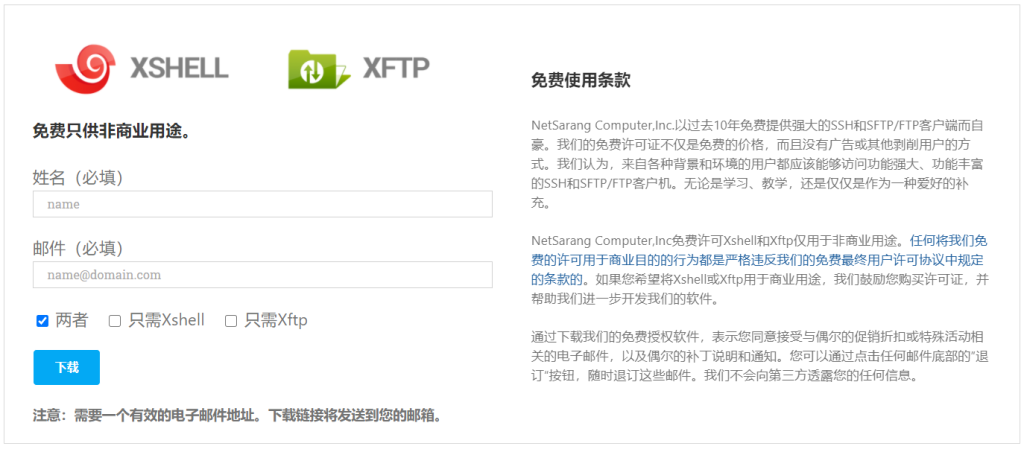
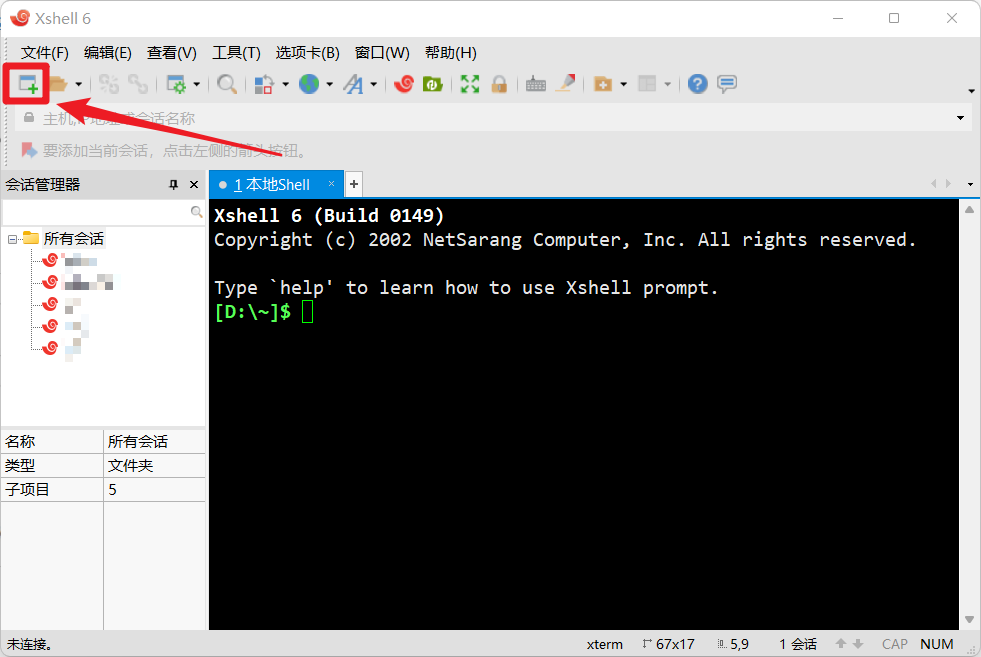
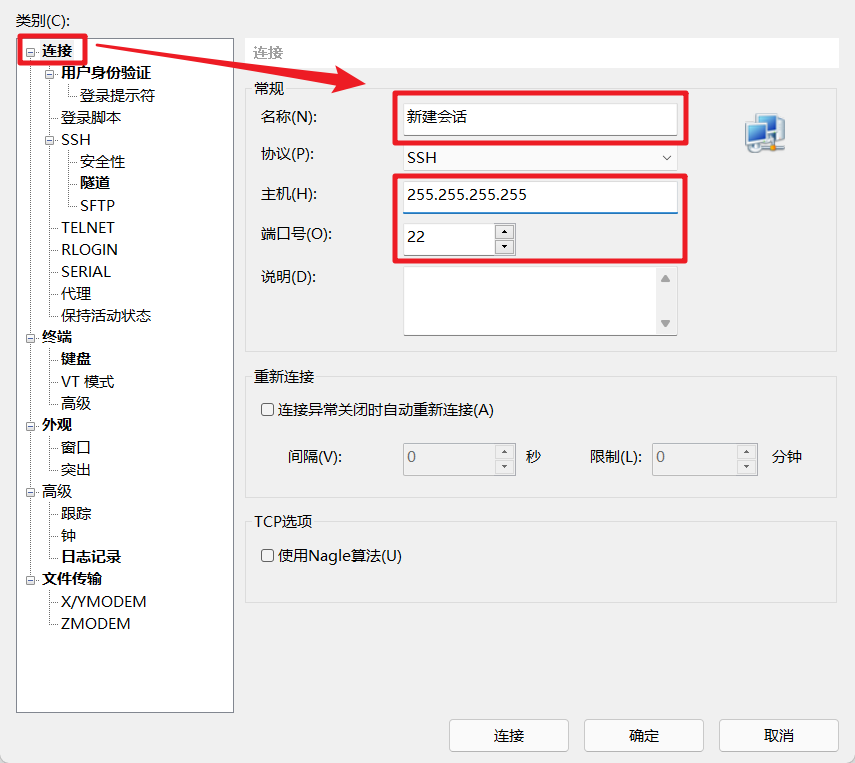
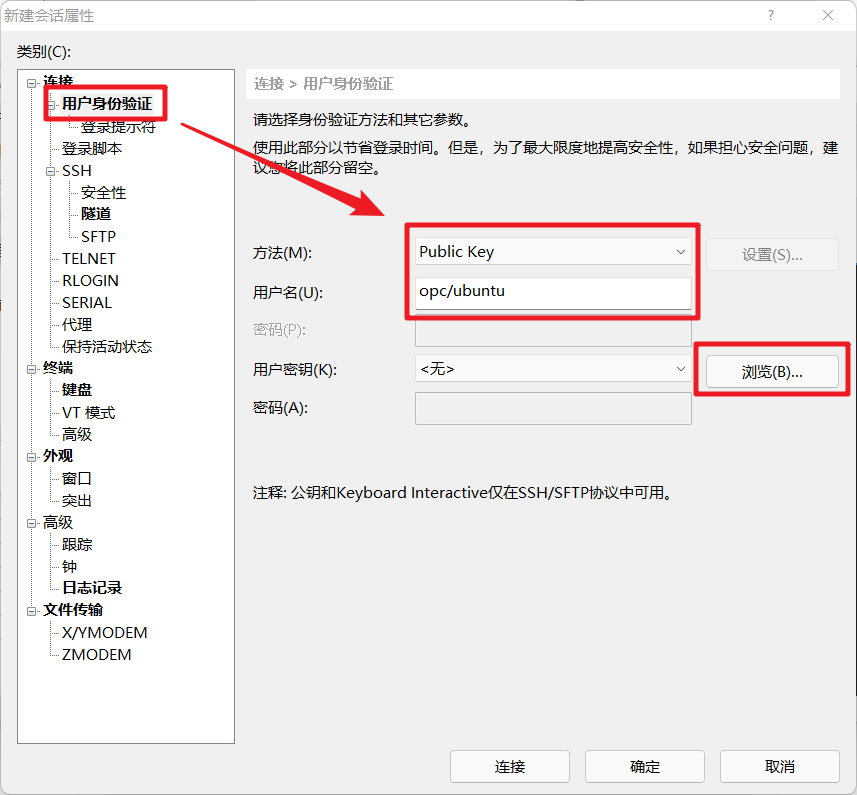
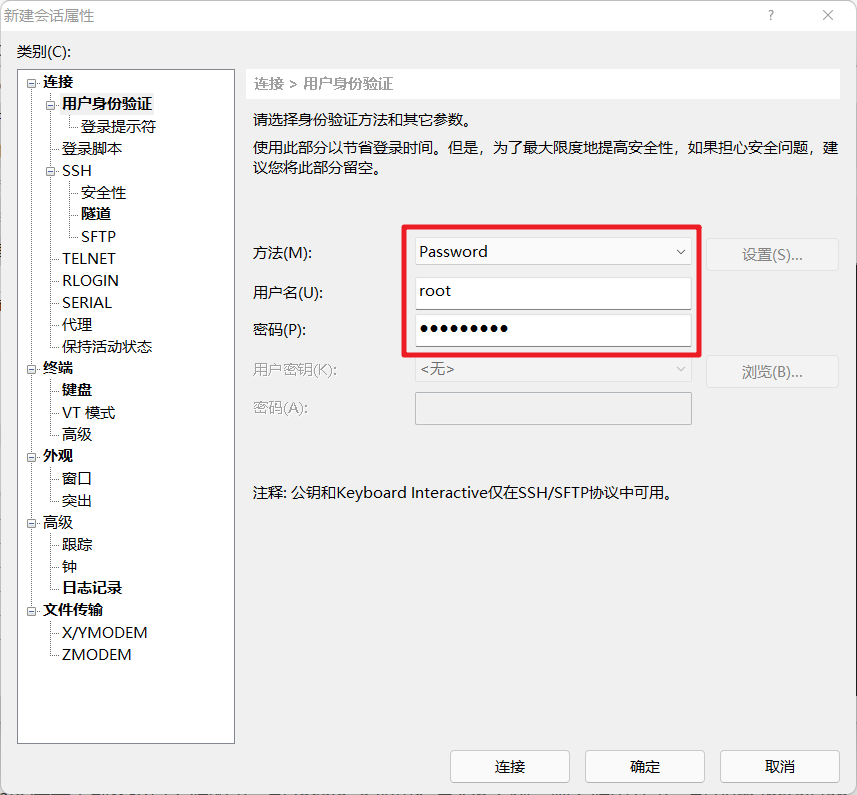

文章评论
你好,我使用中国银行的visa卡绑定失败了,试了好多次都不行
@Travix hhhh,这是个玄学问题
文中提到的点都注意到了的话,只能说你运气不好吧
Oracle 现在的注册没有哪种方案就一定可以成功
给你几个建议:
1.网络不要代理,可以多尝试不同运营商的宽带、手机热点
2.更换手机号和邮箱(似乎关系不大,但可以试试
3.关闭信用卡的交易限额、支付密码,确保有外币额度
4.不行就再换家银行的信用卡
请问主题的个人中心 怎么设置的。
@ding 就是wordpress默认的个人中心呀
@OttoLi 我安装主题 没有用户中心 就是你主题右上角的那个账户
@ding 在菜单里面加上就好了
@OttoLi 菜单里的那个 着陆页面吗? 那个是空的添加不了,也不知道在哪里添加着陆页项目
@ding 自定义链接
登录https://your.domain/wp-login.php
注册https://your.domain/wp-login.php?action=register
个人中心https://your.domain/wp-admin
@OttoLi 谢谢
你好,信用卡发卡地址是信用卡账单地址吗?
并非永久啊,甲骨文会收回的理由是存储不够了。原因应该一是申请的人太多了二是要给付费的让位子。
你用的啥主题啊,想借鉴一下,注册甲骨文很简单的,用他支持的三种卡就行了,我注册了三个区域6台,全部放着吃灰了也没啥用,建站不敢用甲骨文,随时GG的样子
@巨大阴茎 这名字
巨坑,多次扣款,一次都不成功,诈骗站。